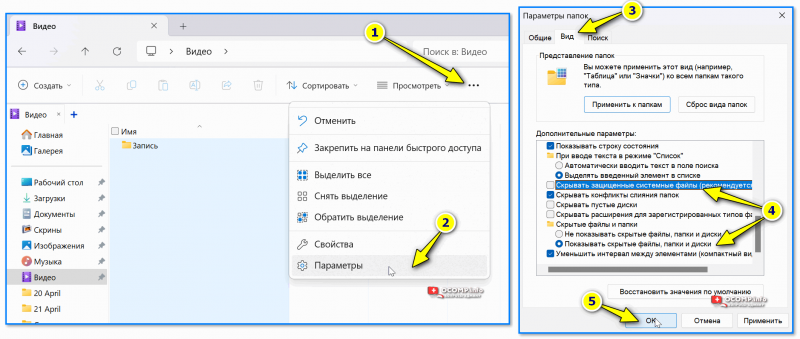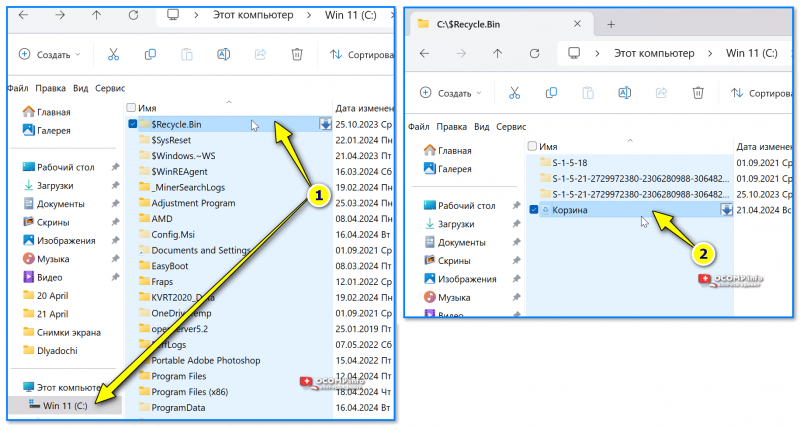Все способы:
- Как восстановить «Корзину» на рабочем столе
- Способ 1: Параметры значков рабочего стола
- Способ 2: «Редактор локальной групповой политики»
- Способ 3: Редактирование реестра
- Дополнительные способы открыть «Корзину»
- Исправление системных проблем
- Способ 1: Проверка файловой системы на целостность
- Способ 2: Откат к точке восстановления
- Способ 3: Проверка на вирусы
- Способ 4: Сброс настроек до заводских
- Вопросы и ответы: 0
Как восстановить «Корзину» на рабочем столе
Причиной исчезновения «Корзины» с рабочего стола в Windows 11 могли стать как случайные действия пользователя, так и более серьезные ошибки, которые затронули систему. В первой ситуации достаточно вернуть иконку стандартным путем, а во второй уже потребуется не только ее восстановление, но и выполнение дополнительных манипуляций по устранению неполадки. Для начала разберем способы того, как вернуть значок «Корзина» на рабочем столе.
Способ 1: Параметры значков рабочего стола
Сперва проверьте параметры значков рабочего стола. Может быть, по какой-то причине в настройках персонализации отключено отображение иконки «Корзина»:
- Кликните правой кнопкой мыши по свободной области рабочего стола и из контекстного меню выберите пункт «Персонализация» (в этот раздел также можно попасть и через штатные «Параметры»).
- В центральной части окна щелкните по строке «Темы».
- Далее нужно пролистать до раздела «Сопутствующие параметры», затем выбрать пункт «Параметры значков рабочего стола».
- Откроется новое системное окно с выбором иконок. Убедитесь, что у пункта «Корзина» стоит галочка. Если ее нет, отметьте иконку, затем примените и сохраните настройки.
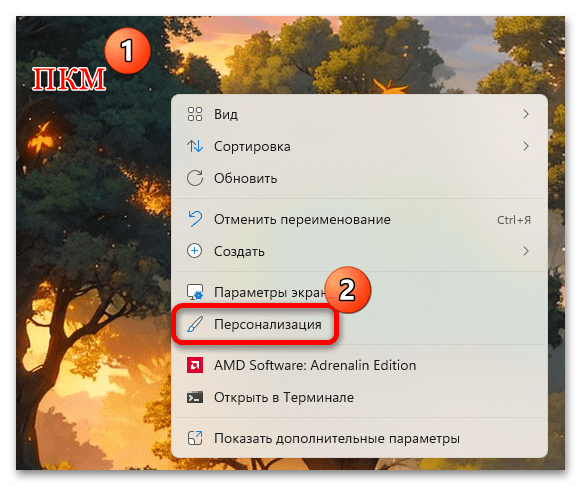
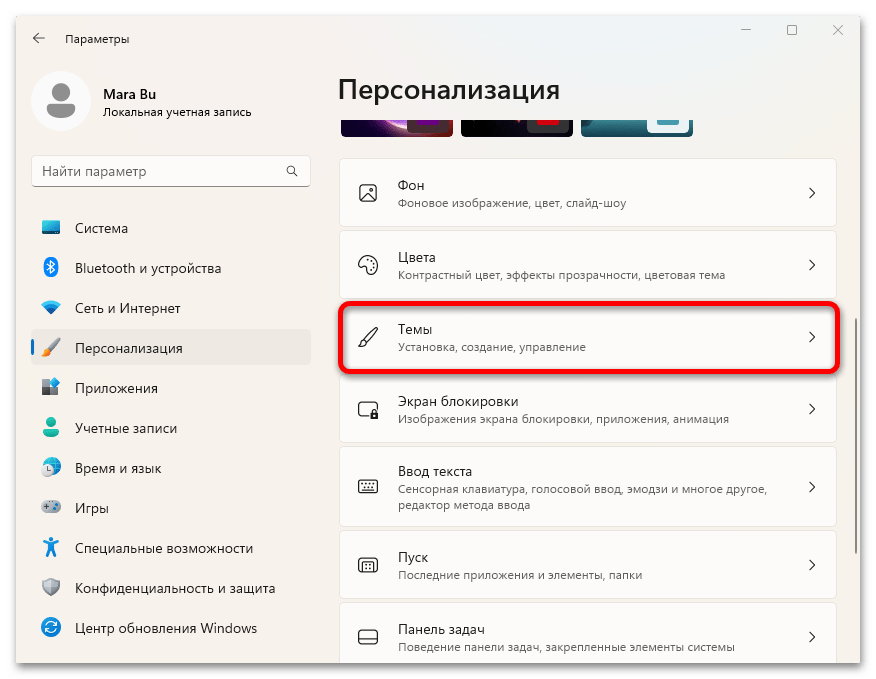
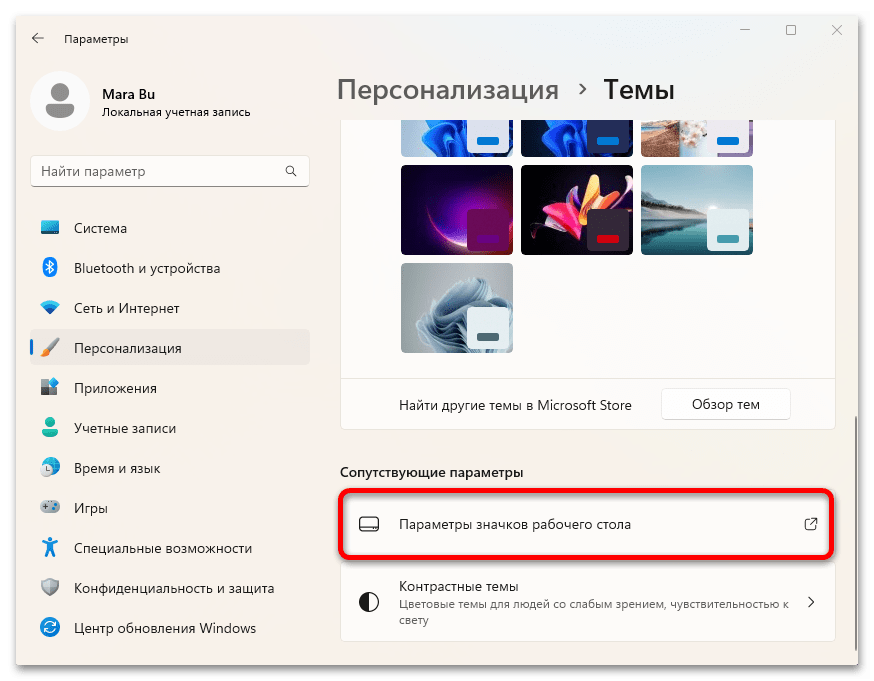
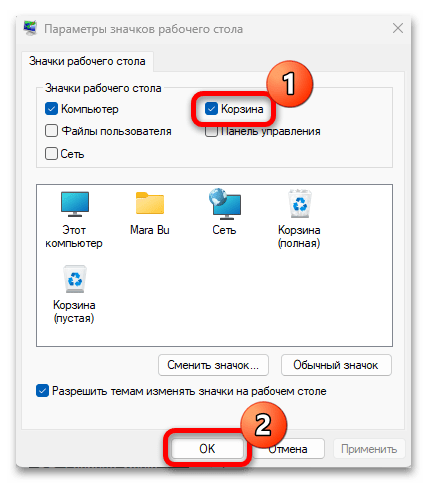
Теперь можно вернуться к рабочему столу и проверить, появилась ли иконка «Корзина».
Способ сработает только при условии, что у вас используется активированная операционная система, поскольку для неактивированной Windows 11 настройки персонализации недоступны из-за специального ограничения.
Способ 2: «Редактор локальной групповой политики»
Во встроенном средстве «Редактор локальной групповой политики» предусматривается настройка, которая связана с отображением значка «Корзина» на рабочем столе. Чтобы воспользоваться данным методом, нужно просто изменить ее значение. Здесь есть один нюанс – сама инструкция подойдет только для владельцев редакций Windows 11 Pro и Enterprise (в Home такой возможности нет).
- Одновременно нажмите на клавиши «Win + R», чтобы вызвать диалоговое окно «Выполнить», затем напишите команду
gpedit.mscи подтвердите ввод «ОК» или «Enter». - Разверните меню «Конфигурация пользователя», затем «Административные шаблоны», а следом нажмите на папку «Рабочий стол».
- В основной части окна «Редактора локальной групповой политики» найдите пункт «Удалить значок «Корзина» с рабочего стола» и дважды кликните по нему левой кнопкой мыши.
- Отобразится дополнительное окно со свойствами, где нужно отметить либо «Не задано», либо «Отключено», затем применить и сохранить настройки.
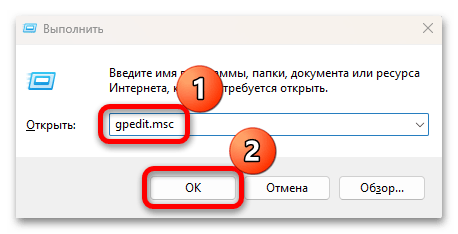
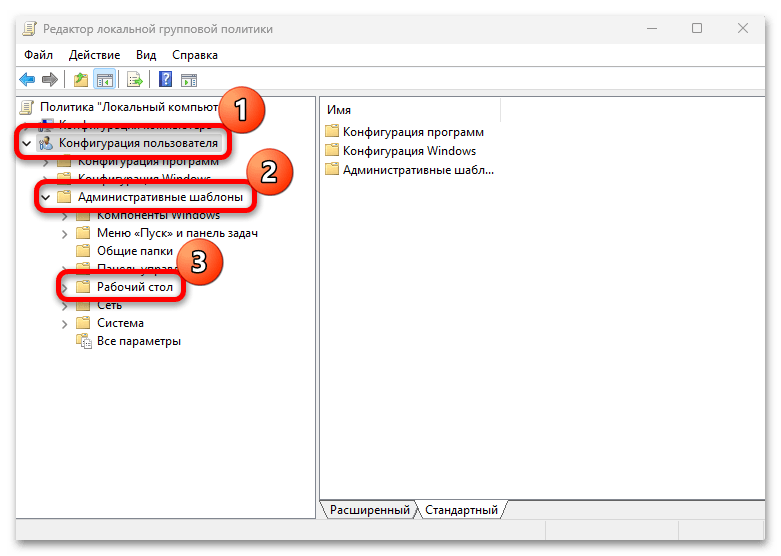
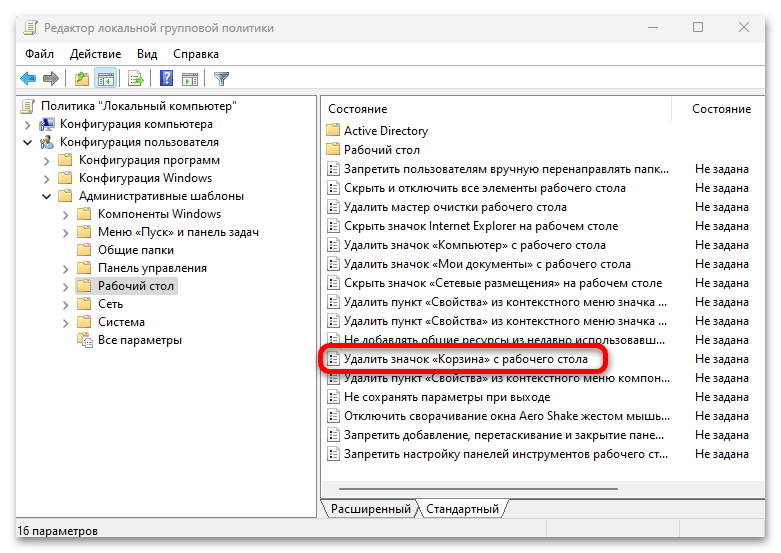
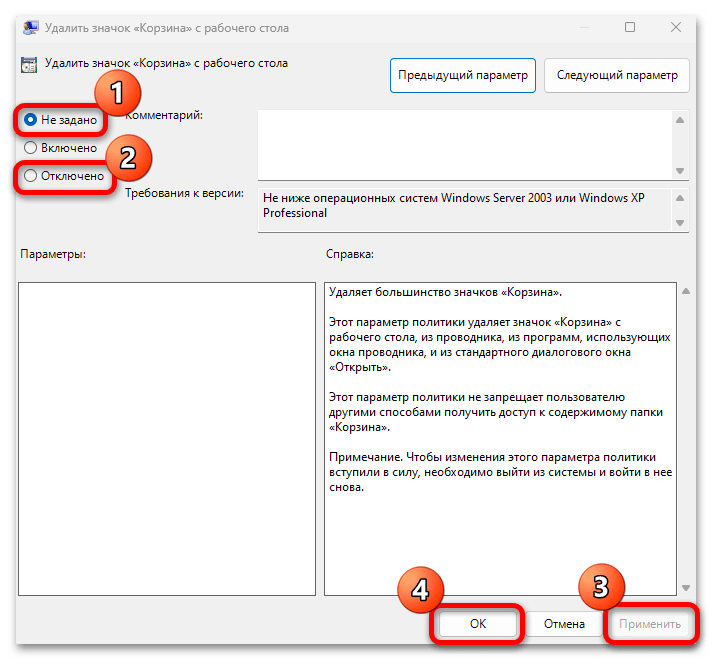
Если отображение значка было отключено на уровне «Редактора локальной групповой политики», тогда «Корзина» вернется на рабочий стол.
Способ 3: Редактирование реестра
Есть еще один метод вернуть «Корзину» на рабочий стол, причем он подходит для всех редакций операционной системы, в том числе и Home, в отличие от предыдущего способа. В этом случае потребуется отредактировать/создать соответствующий раздел и параметр, который будет отвечать за отображение значка на рабочем столе. Строго следуйте по инструкции ниже, чтобы не нанести вред Виндовс, предварительно можете создать точку восстановления системы для возможности вернуться к предыдущему состоянию ОС в случае непредвиденных обстоятельств.
Подробнее: Создание точки восстановления в Windows 11
- Через системное окно «Выполнить» запустите «Редактор реестра» — для этого используйте команду
regeditи нажмите на «ОК». - Разверните ветку
HKEY_LOCAL_MACHINE\SOFTWARE\Microsoft\Windows\CurrentVersion\Explorer\Desktop\NameSpace, пройдя по соответствующему пути на левой панели либо вставив в адресную строку вверху этот путь. - Кликните правой кнопкой мыши по подразделу «NameSpace» и через меню выберите «Создать» > «Раздел».
- Новому разделу нужно задать следующее имя (вместе с фигурными скобками) —
{645FF040-5081-101B-9F08-00AA002F954E}. Выделите новый раздел – в центральной части окна отобразится один параметр («По умолчанию»). Дважды кликните по нему левой кнопкой мыши. - В новом окне в поле «Значение» введите без кавычек «Recycle Bin» и нажмите на кнопку «ОК».
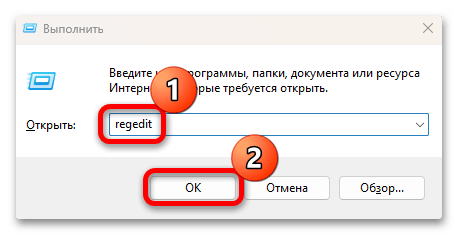
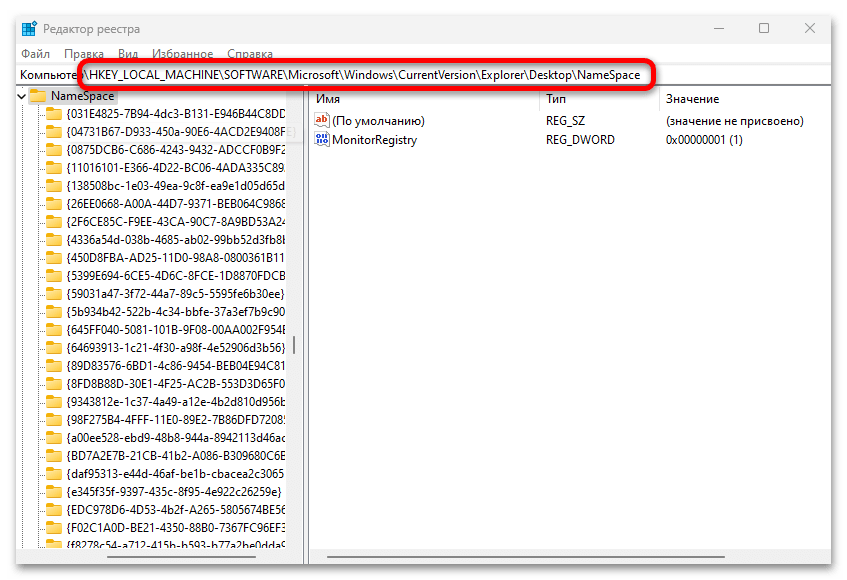
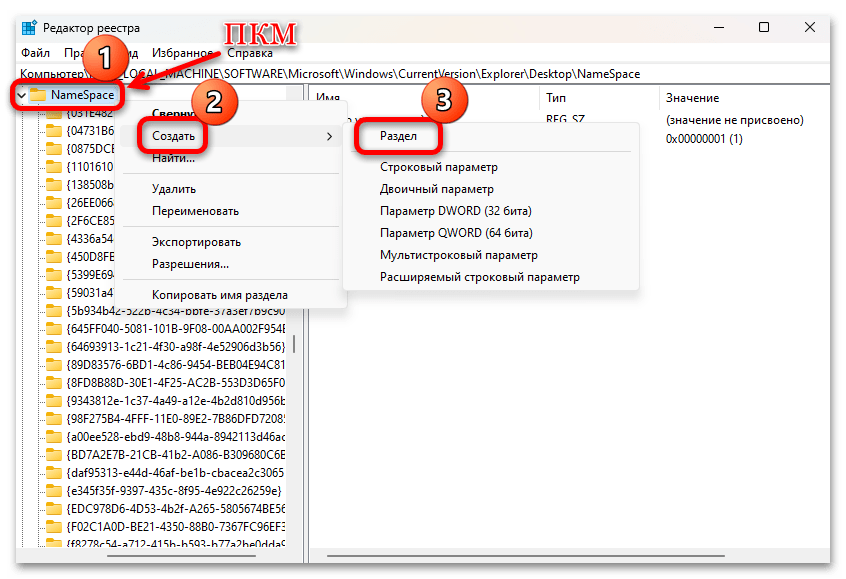
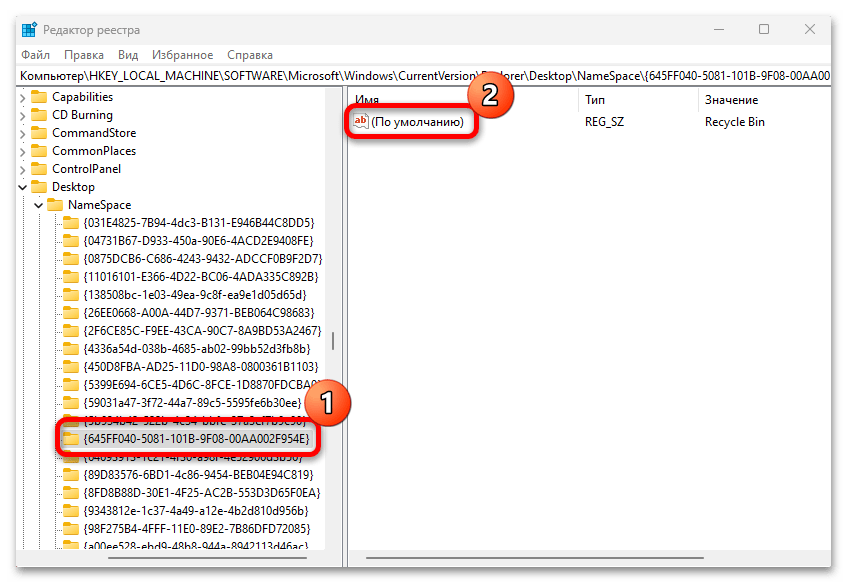
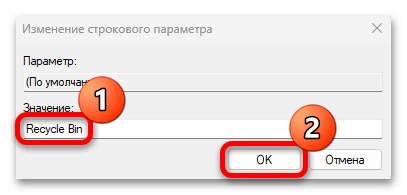
Останется перезагрузить компьютер, чтобы измененные настройки вступили в силу, после чего значок «Корзина» должен вновь появиться на рабочем столе.
Дополнительные способы открыть «Корзину»
Есть еще несколько дополнительных способов, позволяющих открыть «Корзину». Один из них – поиск средства на системном диске, но предварительно нужно включить отображение скрытых папок и файлов, поскольку «Корзина» по умолчанию скрыта от пользователя.
Подробнее: Отображение скрытых файлов и папок в ОС Windows 11
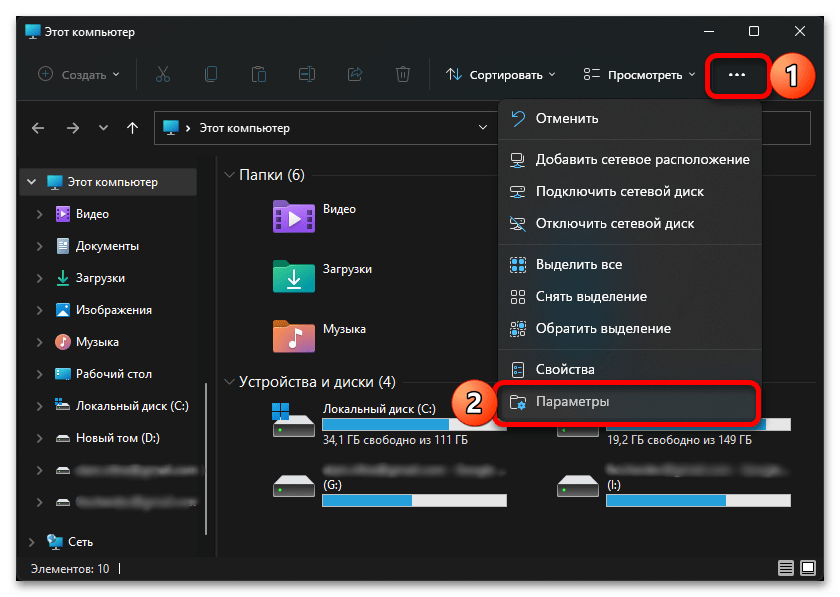
Запустите «Проводник» или откройте «Этот компьютер» на рабочем столе, затем вставьте в адресную строку, расположенную вверху, такой путь — %SYSTEMDRIVE%\$RECYCLE.BIN. В открытой папке вы увидите «Корзину», в которую можно перейти, дважды кликнув ЛКМ по значку.

Также существует альтернативный метод вернуть «Корзину» — создание отдельной папки на рабочем столе, но с необычным именем — Корзина.{645FF040-5081-101B-9F08-00AA002F954E}. Кликните по свободной области ПКМ, наведите курсор на «Создать» и выберите «Папку», затем останется переименовать ее.
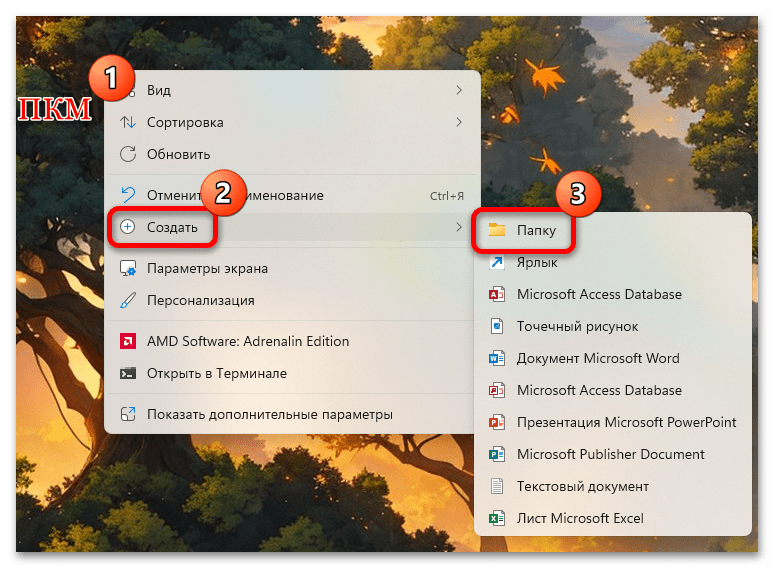
Вид новой папки преобразится в значок «Корзины», а при ее открытии вы увидите файлы, которые были удалены. По сути, произойдет то же самое, что при открытии оригинальной «Корзины». Пожалуй, единственное отличие – это сам внешний вид иконки. У созданного каталога будет всегда изображение пустой мусорной корзины, если в настройках папки не заданы другие параметры.
Исправление системных проблем
Если вернуть «Корзину» на рабочий стол никакими способами не удается или после того, как ее значок появляется, он через некоторое время вновь пропадает, то причина может крыться в различных системных неполадках или деятельности вредоносных утилит, нарушающих работу ОС. Разберем несколько методов, с помощью которых получится восстановить работоспособность Windows 11.
Способ 1: Проверка файловой системы на целостность
Для начала проверьте на целостность системные файлы. Поврежденные данные или вовсе их отсутствие могут сказаться и на «Корзине», приведя к тому, что значок пропадает с рабочего стола или не реагирует на нажатия. Для сканирования системы на наличие поврежденных файлов потребуется запустить специальные утилиты, которые предустановлены в системе. Более подробно об этом читайте в нашем отдельном руководстве.
Подробнее: Восстановление системных файлов в Windows 11
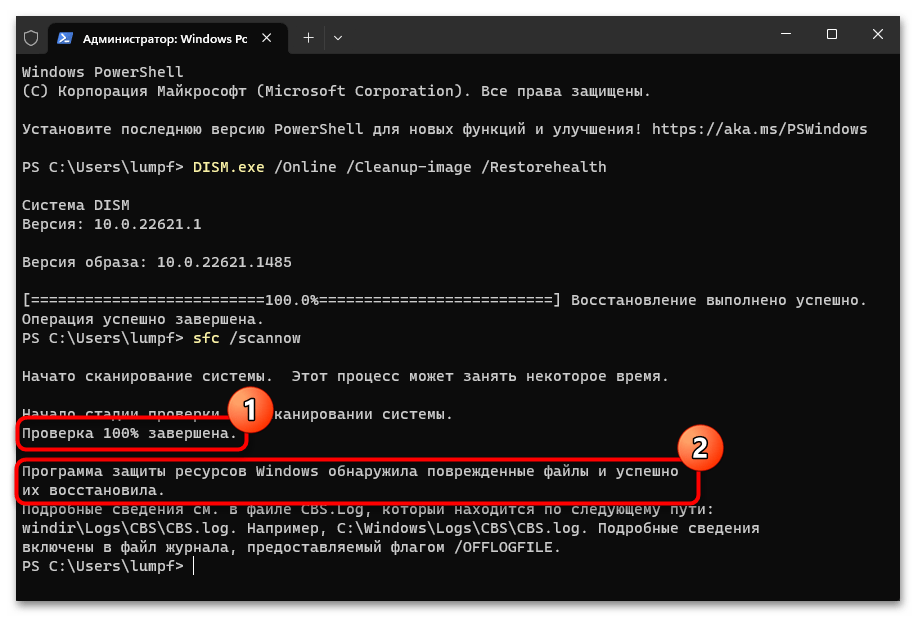
Способ 2: Откат к точке восстановления
Если ранее вы создавали точку восстановления системы или же данная функция активна у вас по умолчанию, тогда можете воспользоваться ей и попробовать вернуть состояние ОС к предыдущему. Таким образом, будут сброшены возможные неполадки, а также удалены утилиты и другой софт (касается только того, что было установлено уже после той точки восстановления, к которой происходит откат), потенциально вызывающий конфликт или негативно воздействующий на функционирование системы. О том, как откатиться к точке восстановления, читайте в нашей статье по ссылке ниже.
Подробнее: Восстановление системы Windows 11 с помощью точек восстановления
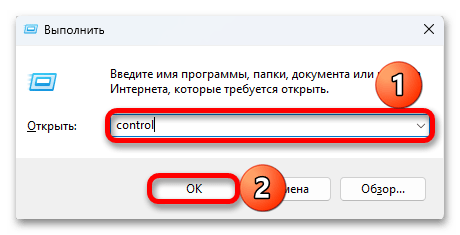
Способ 3: Проверка на вирусы
Пропадающая с рабочего стола «Корзина» также может стать следствием деятельности вредоносных утилит, которые попали на компьютер. Проверьте систему на наличие вирусов, воспользовавшись инструкциями из нашего руководства, затем попытайтесь снова вернуться к методам восстановления значка на рабочем столе.
Подробнее: Борьба с компьютерными вирусами
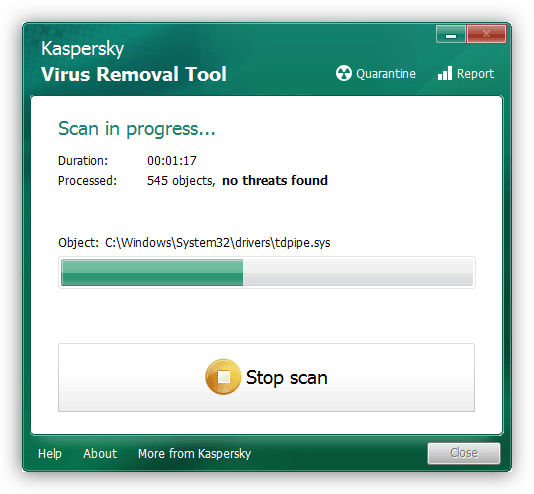
Способ 4: Сброс настроек до заводских
Данный метод более радикальный – возврат состояния системы к тем настройкам, которые были по умолчанию, то есть сразу после установки ОС. К нему придется прибегнуть, если никакие другие способы из статьи не помогли. Только имейте в виду, что все ваши приложения будут удалены, а настройки – сброшены, но в Windows 11 реализована возможность возвращения ОС к заводскому состоянию с сохранением пользовательских файлов.
Подробнее: Сброс Windows 11 к заводским настройкам
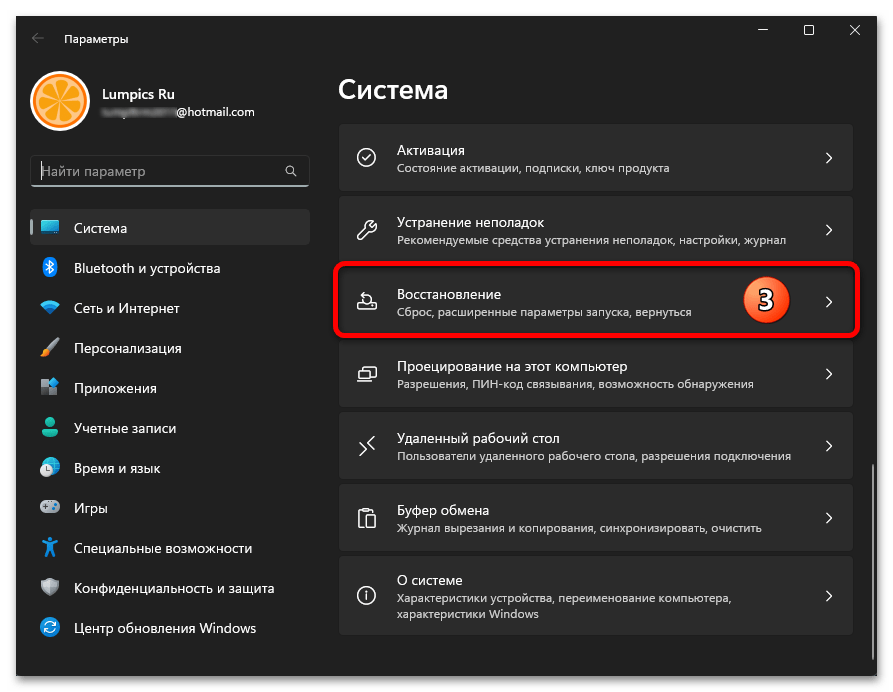
Наша группа в TelegramПолезные советы и помощь
By default, Windows 11 shows Recycle Bin in Desktop and it is not shown in the File Explorer sidebar. This is bit of inconvenient as every time you need to toggle to desktop for cleaning or restoring content available in Recycle Bin. If you are interested in adding Recycle Bin to File Explorer sidebar, here are three options for you.
Navigation pane or left sidebar has three sections in the latest Windows File Explorer app.
- Home, Gallery and OneDrive.
- Quick Access links to Desktop, Downloads, Documents, Pictures, Music and Videos folders.
- This PC (showing local and external drives) and network drives.

Let’s add the Recycle Bin in the sidebar navigation pane.
1. Add Recycle Bin Using Folder Options
- Press “Windows Logo + E” keys to open File Explorer app.
- Click the “See more” three dots icon in toolbar and select “Options” menu.

- This will open “Folder Options” dialog box and go to “View” tab.
- Scroll down to the bottom and check “Show all folders” option under “Navigation pane” section.

- Click “Apply” and “OK” buttons to close the dialog box.
- Now, check the File Explorer sidebar and you will see the “Recycle Bin” folder is added as a last item.

Though this is easy to do, File Explorer’s sidebar will show all the folders with this method.
2. Adding Recycle Bin to Quick Access
If you do not want to change the folder view, then you can add Recycle Bin as an additional item to File Explorer’s Quick Access view.
- Press “Windows Logo + D” keys to minimize all open windows and view your Desktop.
- Right-click on the Recycle Bin icon and select “Pin to Quick access” option.
- Press “Windows Logo + E” to open File Explorer and you will find the Recycle Bin item in Quick Access section.

- Right-click on Recycle Bin and select “Unpin from Quick access” menu to remove it from File Explorer.

3. Add Recycle Bin in This PC
If you are always opening File Explorer with This PC as a default folder, then adding Recycle Bin to This PC will further increase the accessibility. However, there are no frontend settings available for this and you need to add an entry in Registry Editor.
- Type “registry” in Windows Search box in Taskbar.
- Find Windows Registry Editor app from the search list and open it.

- Press “Yes” on the “User Access Control” dialog box if prompted.

- Copy the following path, paste in the address bar of Registry Editor app and press enter.
Computer\HKEY_LOCAL_MACHINE\SOFTWARE\Microsoft\Windows\CurrentVersion\Explorer\MyComputer\NameSpace\
- Right-click on the “NameSpace” folder and select “New > Key” option.

- Change the new key name to the following, you can right-click on the newly created key and select “Rename” option.
{645FF040-5081-101B-9F08-00AA002F954E}
- Close the Registry Editor and go to “This PC” section of your File Explorer app.
- You should find the Recycle Bin is added along with the drives.

If you are not seeing the Recycle Bin, restart your computer and check again.
Final Words
Adding Recycle Bin to File Explorer Quick Access area is the most easy and recommended option as it will not change the folder view. Also, anytime you can remove it without searching for relevant settings. Though Registry Editor is a good option for adding Recycle Bin to This PC folder, you may not have necessary access when using organizational computer.
Неочевидные функции, которые сделают работу с файлами удобнее.
1. Множественный выбор файлов
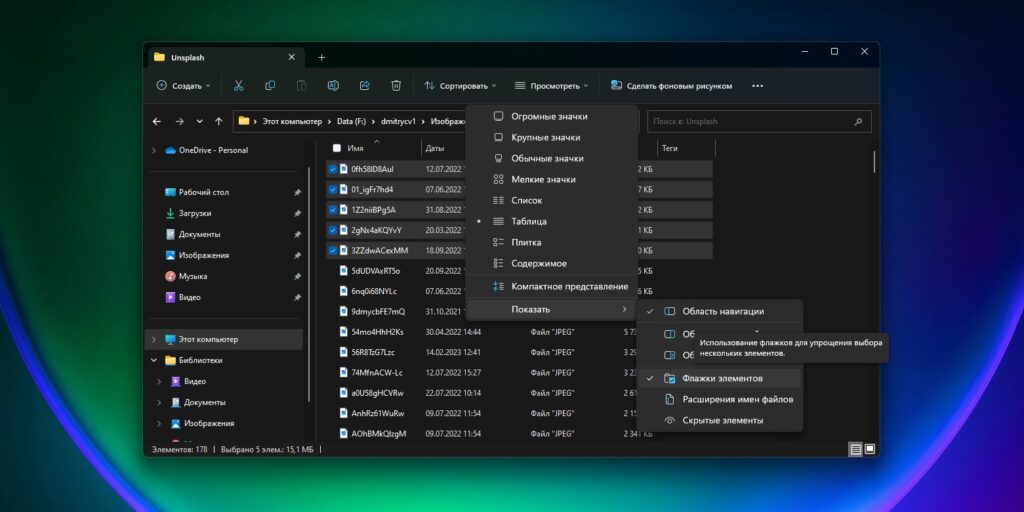
В Windows есть много способов быстро выбрать несколько файлов. Например, удерживая кнопку Ctrl, указать нужные документы. Также можно выбрать диапазон файлов: удерживая Shift, щёлкнуть первый и последний документ или папку в списке. Наконец, можно выделить все документы сразу, нажав Ctrl + A.
Но существует и менее очевидный способ — флажки в «Проводнике». Откройте его и выберите «Просмотреть» → «Показать» → «Флажки элементов». После этого наведите курсор на файл. Рядом появится флажок, и вы сможете выбрать несколько документов, отметив чекбоксы рядом с ними.
2. Перемещение «Корзины»
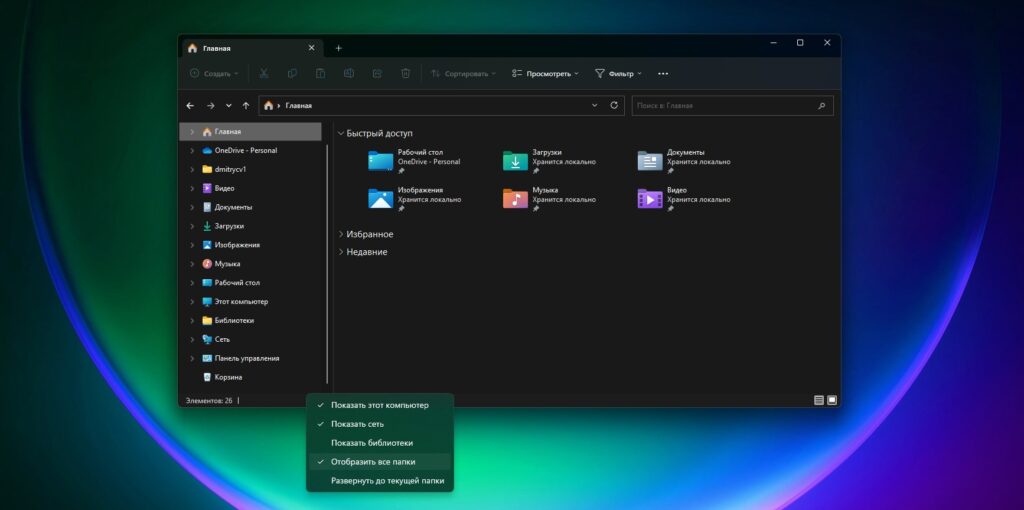
Обычно в Windows «Корзина» располагается на рабочем столе. Это неудобно, потому что для доступа к ней каждый раз необходимо закрыть или свернуть все окна.
Вместо этого вы можете добавить «Корзину» на боковую панель навигации «Проводника». Там вы сможете открыть ее или просто перетащить в неё документы и папки прямо из окна файлового менеджера, что, согласитесь, куда удобнее.
Есть два способа добавить «Корзину» в «Проводник». Первый: перетащите её на панель быстрого доступа — туда, где находятся ваши папки. И она останется там.
Второй вариант: щёлкните правой кнопкой мыши по пустому месте на панели «Проводника» и выберите опцию «Отобразить все папки». После этого вы увидите, что «Корзина» появилась среди элементов.
3. Настройка компактного вида
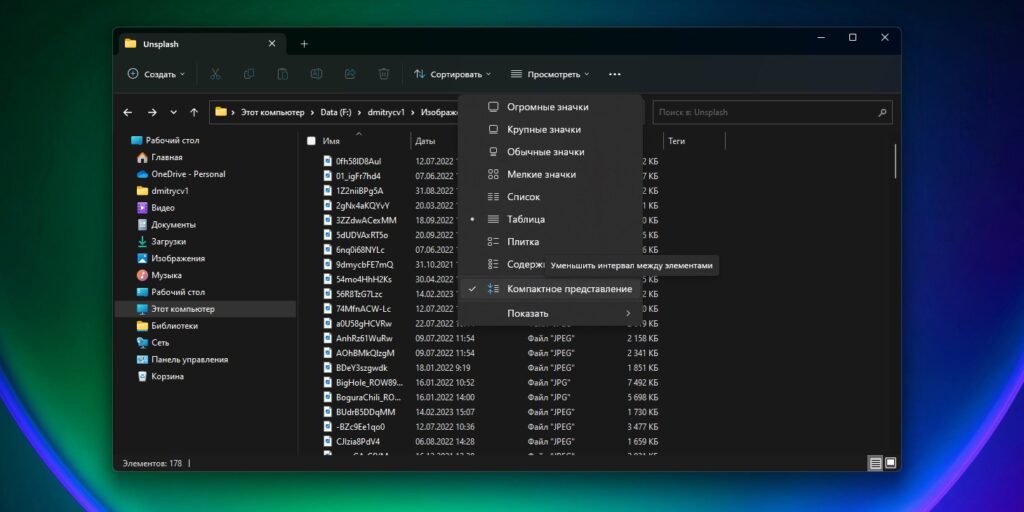
Если вам кажется, что между файлами в вашем «Проводнике» многовато свободного места, это можно исправить, включив компактный вид. Нажмите «Просмотреть» и выберите опцию «Компактное представление».
Лишнее пространство между файлами исчезнет, и они будут располагаться ближе друг к другу. Это полезно на небольших экранах, например на планшетах и 13‑дюймовых ноутбуках. Имейте в виду, что компактный вид работает только в случае, если папки у вас отображаются в виде списка или таблицы.
4. Скрытие недавних папок и файлов
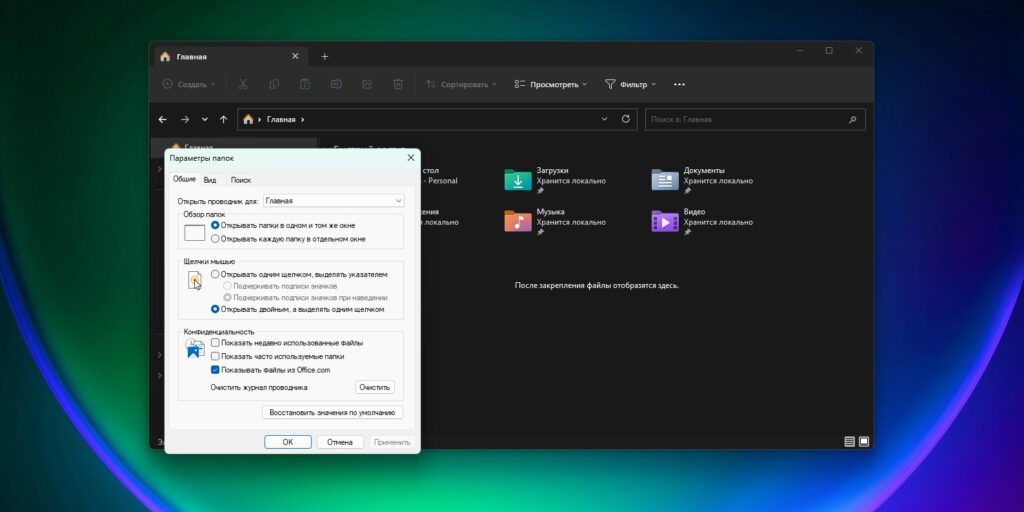
Если вам кажется, что область быстрого доступа в «Проводнике» загружена ненужными файлами и папками, вы можете скрыть последние использованные элементы.
Для этого нажмите на три точки на верхней панели «Проводника» и выберите «Параметры». В появившемся окне снимите флажки с опций «Показать недавно использованные файлы» и «Показывать часто используемые папки в быстром доступе». Нажмите кнопку ОК, чтобы сохранить изменения.
Теперь последние использованные файлы и папки не будут отображаться в разделе быстрого доступа. И в этом есть несомненный плюс: никто из посторонних не сможет в ваше отсутствие увидеть, с какими документами вы работали.
5. Добавление папок на панель навигации
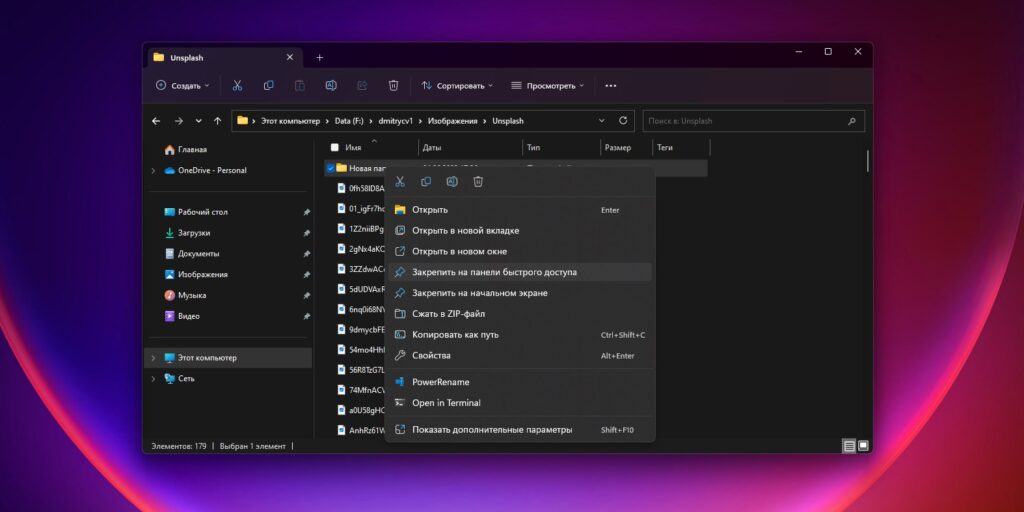
По умолчанию на панели «Проводника» закреплены стандартные «Документы», «Музыка» и прочие варианты. Но вы можете закинуть туда и собственные папки, чтобы всё время иметь к ним доступ.
Щёлкните правой кнопкой мыши по папке, которую вы хотите закрепить в «Проводнике». В появившемся контекстном меню выберите опцию «Закрепить на панели быстрого доступа».
Теперь выбранная папка будет всегда отображаться на панели сбоку. Кроме того, вы можете закреплять папки, просто перетаскивая их на панель мышью.
Если же вам нужно открепить папку, щёлкните по ней правой кнопкой и выберите «Удалить из панели быстрого доступа».
6. Добавление «Библиотеки» на панель навигации
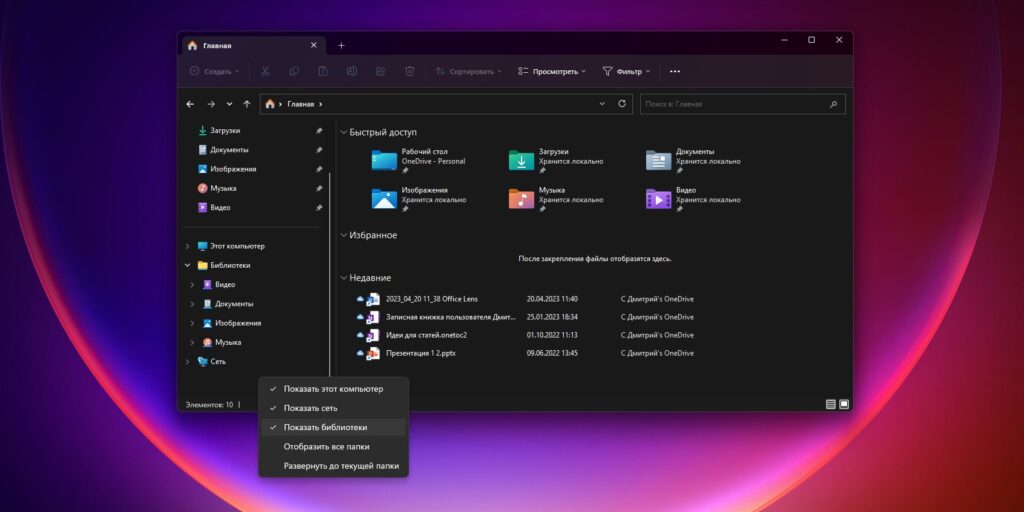
«Библиотеки» в Windows — это набор ваших основных папок, таких как «Документы», «Музыка», «Изображения» и «Видео». Чтобы добавить её на панель навигации в «Проводнике», щёлкните правой кнопкой мыши в любом пустом месте на левой панели и в контекстном меню выберите опцию «Показать библиотеки».
После этого папка «Библиотеки» будет добавлена на панель навигации, что позволит вам быстро получить доступ к вашим каталогам.
7. Массовое переименование файлов
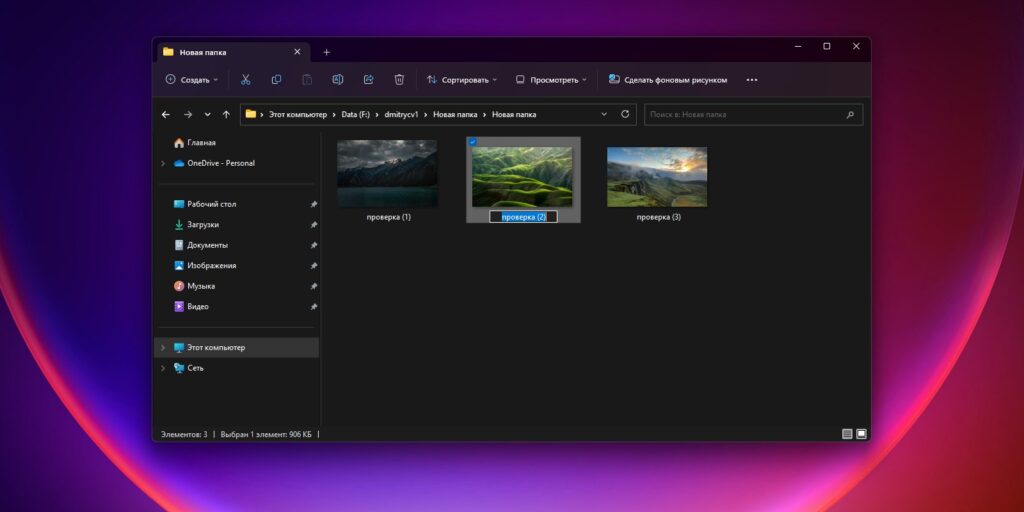
Массовое переименование файлов может быть утомительной задачей, особенно если их у вас много. Обычно для этого приходится щёлкать каждый документ правой кнопкой мыши, выбирать опцию «Переименовать», вводить новое имя и нажимать клавишу «Enter».
Однако есть более простой способ. Вместо нажатия клавиши «Enter» после переименования файла можно нажать клавишу «Tab». Это позволит выделить следующий документ и сразу перейти к его названию.
8. Поворот изображений
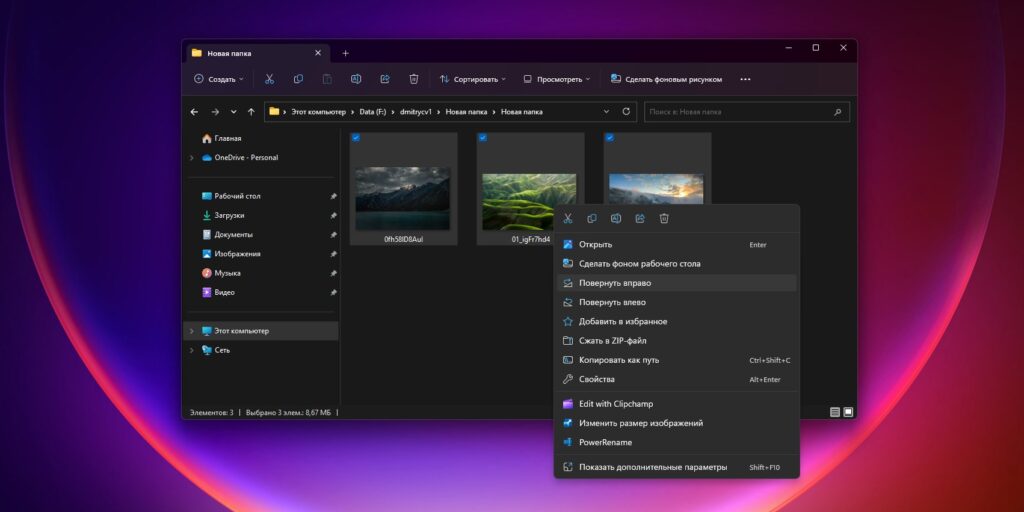
Если вам необходимо повернуть несколько изображений одновременно, есть удобный способ сделать это. Просто выделите все нужные картинки, зажав клавишу Shift или Ctrl, затем щелкните правой кнопкой мыши по одному из них и выберите «Повернуть влево» или «Повернуть вправо». И никакой утомительной ручной работы.
9. Изменение изображения папки
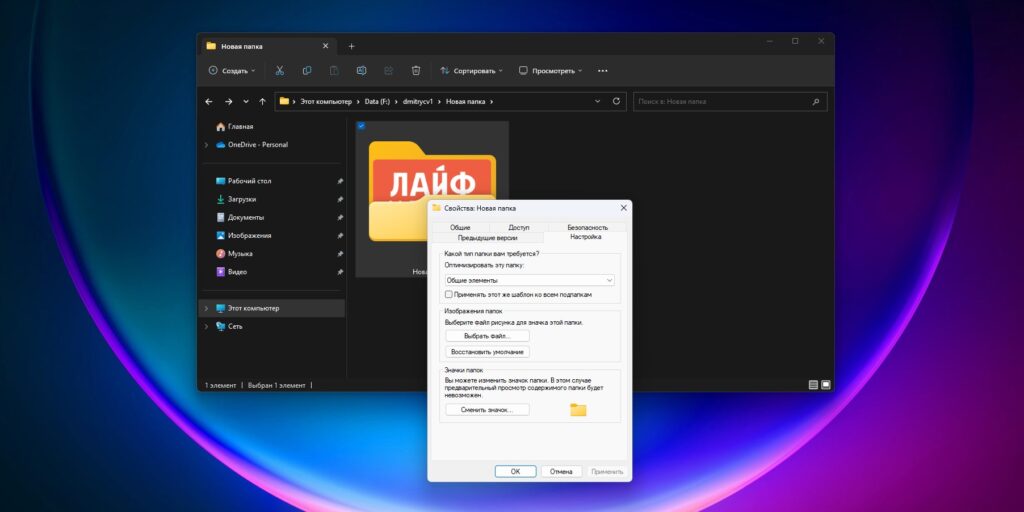
По умолчанию «Проводник» выбирает в качестве изображения для иконки папки первую картинку, которая в ней лежит. Но вам может захотеться изменить её. Для этого щёлкните правой кнопкой мыши по папке, которую вы хотите изменить, затем выберите опцию «Свойства». В открывшемся окне перейдите на вкладку «Настройка» и найдите раздел «Изображения папки». Там вы увидите кнопку «Выбрать файл».
Щёлкните по этой кнопке и найдите изображение, которое вам нужно — при этом оно не обязательно должно лежать в той папке, которую вы редактируете. Нажмите «Открыть». После выбора изображения нажмите «OK», чтобы закрыть окно свойств и применить изменения.
Теперь выбранное изображение будет использоваться в качестве новой миниатюры для папки.
10. Замена значка папки
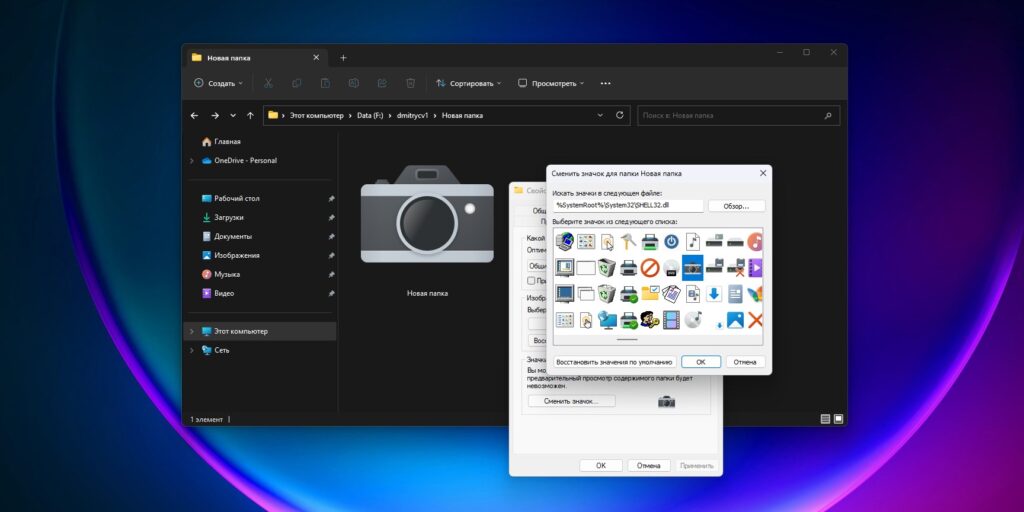
Аналогичным образом можно заменить значок папки. Щёлкните по ней правой кнопкой мыши и выберите «Свойства» из контекстного меню. В открывшемся окне перейдите на вкладку «Настройка» и нажмите на кнопку «Сменить значок».
Далее вы сможете остановиться на предлагаемых системой иконках либо нажать на кнопку «Обзор» и выбрать собственное изображение, которое будет использоваться в качестве значка папки. Во втором случае убедитесь, что оно имеет расширение .ico (формат иконок).
Либо после нажатия на кнопку «Обзор» вы можете указать EXE‑файл или ярлык любой установленной у вас программы. Так для папки вы сможете выбрать значок этого приложения.
После выбора желаемого значка нажмите «OK» во всех открытых окнах, чтобы применить изменения.
11. Использование опции «Поделиться»
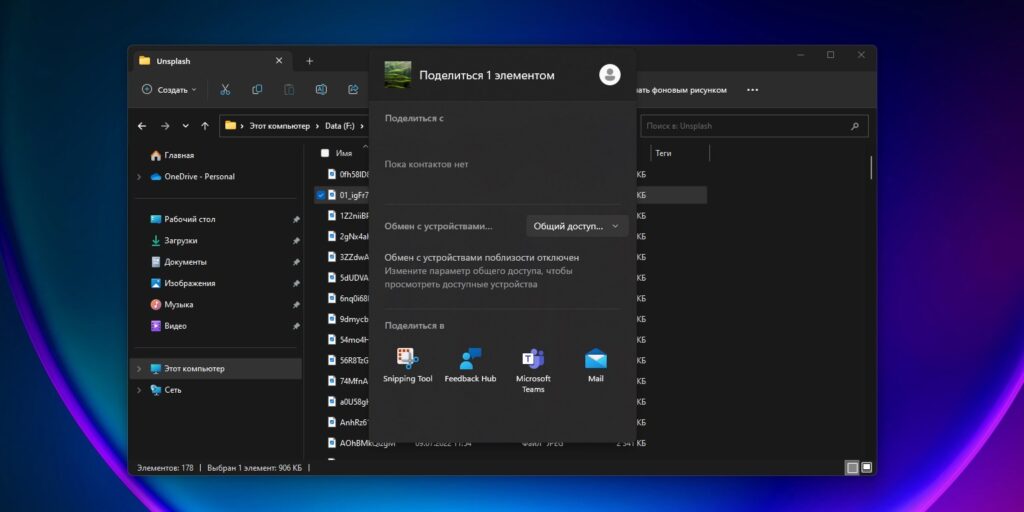
В Windows 11 Microsoft упростила процесс обмена файлами прямо из «Проводника». Щёлкните правой кнопкой мыши по любому файлу, который вы хотите отправить, и выберите опцию «Поделиться», расположенную в верхней части контекстного меню. После этого появятся варианты для обмена документом с ближайшими устройствами, вашими контактами или через подходящее приложение.
12. Замена стартовой папки
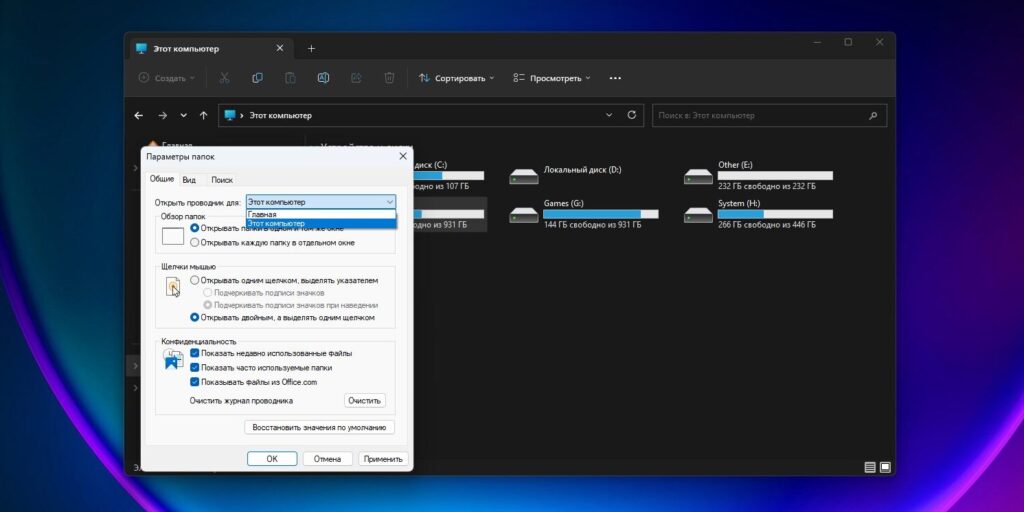
По умолчанию «Проводник» при запуске показывает «Быстрый доступ». Это может быть не очень удобно, если вы предпочитаете работать не со стандартными папками Windows 11, а с дисками. Но стартовый каталог можно легко заменить на «Этот компьютер».
Для этого в верхнем меню «Проводника» нажмите на иконку с тремя точками. В раскрывающемся меню выберите «Параметры». В появившемся окне найдите раздел «Открыть проводник для» и в раскрывающемся списке выберите «Этот компьютер». Нажмите ОК, чтобы сохранить изменения.
Теперь каждый раз, когда вы открываете «Проводник», он будет автоматически открывать раздел «Этот компьютер» вместо «Быстрого доступа».

- To add Recycle Bin access to the left pane of File Explorer, open the Registry in the “HKEY_CURRENT_USER\Software\Classes\CLSID\{645FF040-5081-101B-9F08-00AA002F954E}” path, create a new “System.IsPinnedToNameSpaceTree” DWORD, and set its value to “1.”
- To add a Recycle Bin icon to the “This PC” page, open the Registry in the “HKEY_LOCAL_MACHINE\SOFTWARE\Microsoft\Windows\CurrentVersion\Explorer\MyComputer\NameSpace” path, create a new “{645FF040-5081-101B-9F08-00AA002F954E}” key.
- Alternatively, you can right-click the “Recycle Bin” icon on the desktop and choose the “Pin to Quick access” option to add an entry to the File Explorer home page.
On Windows 11, you can add access to the “Recycle Bin” on File Explorer from the left navigation pane or the “This PC” page, and in this guide, I’ll show you the steps to complete this configuration.
The Recycle Bin is accessible from File Explorer, and it’s not a separate application, so it’s odd that the file manager doesn’t include a dedicated option to access the feature. Usually, I end up typing “Recycle Bin” in the address bar or using the icon from the Start menu or desktop, but this can add some extra steps to the process.
If you’re like me and prefer more direct access to the Recycle Bin, you can modify the Registry to add entries to the navigation pane and the “This PC” page. Alternatively, if you don’t want to modify the Registry, right-click the “Recycle Bin” icon on the desktop and choose the “Pin to Quick access” option. This option will create an entry on the File Explorer home page under the “Quick access” section.
In this guide, I will outline the steps to use the Registry to get rid of the Gallery entry on File Explorer.
Warning: It’s crucial to note that modifying the Registry can cause serious problems if not used properly. It’s assumed you know what you’re doing and created a full backup of your system or Registry backup before proceeding.
To add a Recycle Bin entry on File Explorer, use these steps:
-
Open Start on Windows 11.
-
Search for regedit and click the top result to open the Registry.
-
Navigate to the following path to add Recycle Bin to the left pane:
HKEY_CURRENT_USER\Software\Classes\CLSID\{645FF040-5081-101B-9F08-00AA002F954E} -
Right-click the {645FF040-5081-101B-9F08-00AA002F954E} key, select New, and click on DWORD (32-bit) Value.
-
Confirm the System.IsPinnedToNameSpaceTree name and press Enter.
-
Double-click the newly created key and set the value from 0 to 1.
-
Click the OK button.
-
(Optional) Navigate to the following path to add the Recycle Bin to the “This PC” page:
HKEY_LOCAL_MACHINE\SOFTWARE\Microsoft\Windows\CurrentVersion\Explorer\MyComputer\NameSpace
-
Right-click the NameSpace key, select New, and click on Key.
-
Confirm the {645FF040-5081-101B-9F08-00AA002F954E} for the key and press Enter.
Once you complete the steps, the Recycle Bin icon will appear on the “This PC” page and the left navigation pane for easier access.
If you want to revert the changes, you can use the same instructions, but in step 4, right-click the “System.IsPinnedToNameSpaceTree” DWORD and select the “Delete” option. Also, on step 9, right-click the “{645FF040-5081-101B-9F08-00AA002F954E}” key and choose the “Delete” option.
Mauro Huculak is a
Windows How-To Expert and founder of
Pureinfotech
(est. 2010). With over 21 years as a technology writer and IT Specialist,
Mauro specializes in Windows, software, and cross-platform systems such as Linux, Android, and macOS.
Certifications:
Microsoft Certified Solutions Associate (MCSA),
Cisco Certified Network Professional (CCNP),
VMware Certified Professional (VCP),
and
CompTIA A+ and Network+.
Mauro is a recognized Microsoft MVP and has also been a long-time contributor to Windows Central.
You can follow him on
YouTube,
Threads,
BlueSky,
X (Twitter),
LinkedIn and
About.me.
Email him at [email protected].
Содержание статьи:
- Вопросы по корзине в Windows
- Как ее открыть без значка (ярлыка)
- Как на рабочем столе создать на нее значок
- Что делать, если в корзине не оказалось удаленных файлов
- Как откл. корзину, чтобы файлы удалялись сразу (без помещения в нее)
- Вопросы и ответы: 0
Типовой вопрос пользователя
Здравствуйте. Помогите! Случайно удалил часть нужных фото, полез искать корзину, а ее то нигде и нет.
У меня раньше была Windows 7 и там значок был на рабочем столе, а сейчас в новой Windows 11 не нахожу ее…
Удалены ли мои файлы? Как открыть корзину в Windows 11?
Здравия!
Да, в большинстве случаев значок корзины должен присутствовать на рабочем столе (и при удалении какого-нибудь файла — значок даже меняет свою анимацию… См. скрин 👇). Чаще всего, кстати, такие проблемы возникают с неофиц. сборками Windows, в которых может быть «всё, что угодно»…
В рамках этой заметки рассмотрю неск. типовых вопросов (с ответами!), которые должны помочь в подобных проблемах (см. оглавление ниже…).
Значок корзины (пустая, и полная) // Windows 11
✏️ Для справки!!!
Корзина в Windows — это спец. папка, в которую по умолчанию помещаются все удаленные файлы. В течении 30 дней есть возможность восстанавливать файлы из корзины (после этого срока ОС их удалит уже окончательно). Такая пауза спасает как раз в тех случаях, когда нажал кнопку «Del», а потом спохватился…
*
Вопросы по корзине в Windows
Как ее открыть без значка (ярлыка)
📌 Вариант 1
Нажать Win+R, и в окно выполнить вставить код: shell:RecycleBinFolder (нажать Enter).
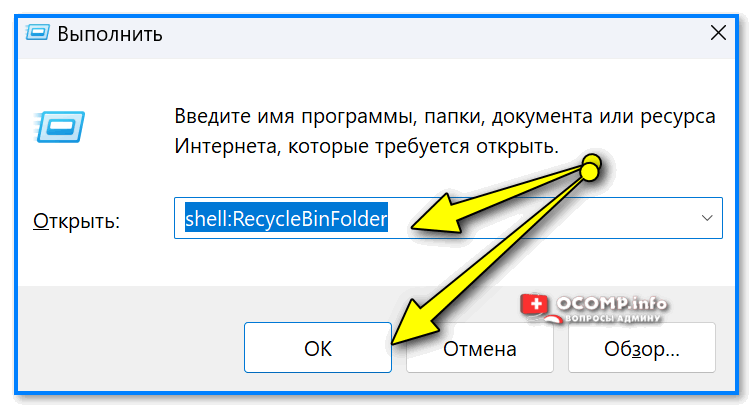
shell RecycleBinFolder
📌 Вариант 2
- сначала открыть какую-нибудь папку в проводнике (можно просто нажать на сочетание Win+E);
- далее в адресную строку проводника ввести слово «Корзина» (если у вас англ. версия Windows — то «Recycle bin») и нажать Enter. Проводник сам должен ее найти;
- сразу после этого должны увидеть файлы в корзине (ежели они там были). Что-то можно восстановить, а что-то окончательно удалить… 👇
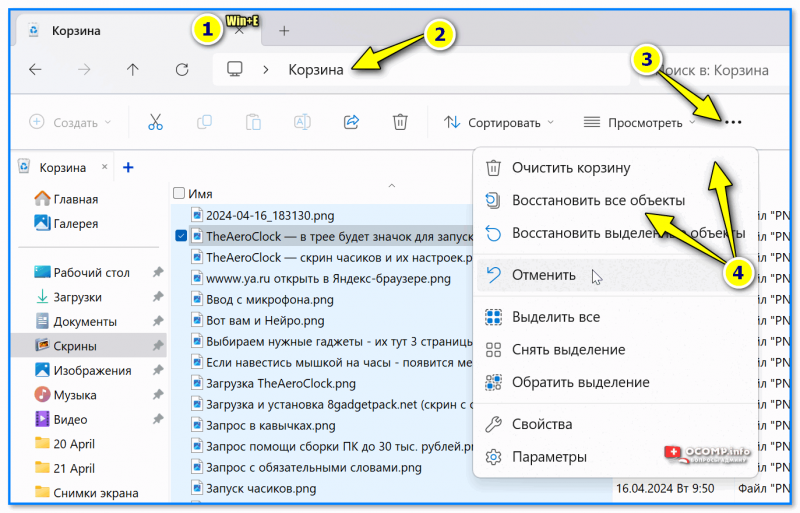
Проводник — корзина — Windows 11
📌 Вариант 3
- Сначала необходимо открыть параметры проводника и откл. опция скрытия системных файлов (+ вкл. показ скрытых файлов и папок). См. скрин ниже, я пометил стрелочками, что нужно сделать;
Откл. скрытие сист. файлов и папок
- далее перейти на диск «C:\» (на котором установлена система) и открыть папку «$Recycle.Bin» — в ней будет корзина. См. пример ниже.👇
Recycle Bin — корзина
*
Как на рабочем столе создать на нее значок
✏️ Вариант 1:
- нажать Win+R;
- в окно «Выполнить» вставить команду Rundll32 shell32.dll,Control_RunDLL desk.cpl,,5 и нажать Enter;
- в открывшихся параметрах значков вкл. корзину и нажать OK. См. пример ниже. 👇
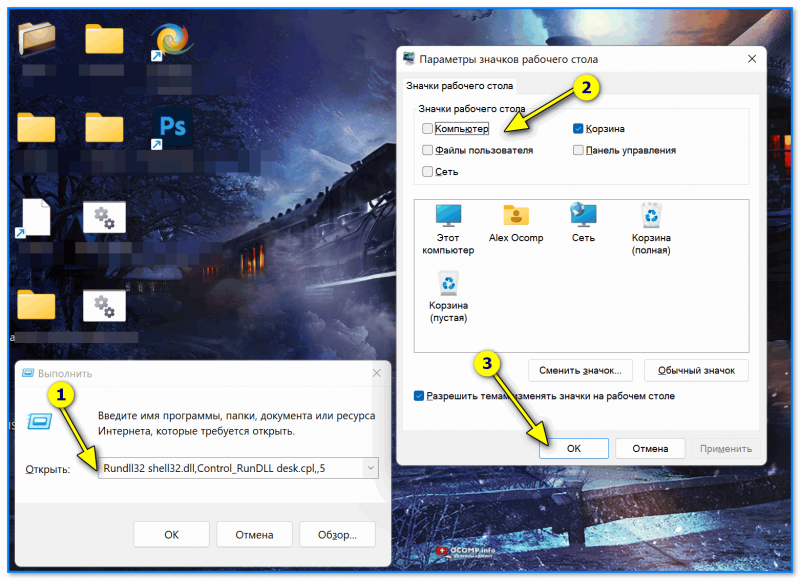
Win+R — открываем параметры значков
✏️ Вариант 2
- открыть параметры системы (Win+i);
- открыть раздел персонализации, вкладка «Темы»;
- перейти в параметры значков раб. стола;
- вкл. необходимые значки (корзину и мой компьютер, например) и нажать OK.
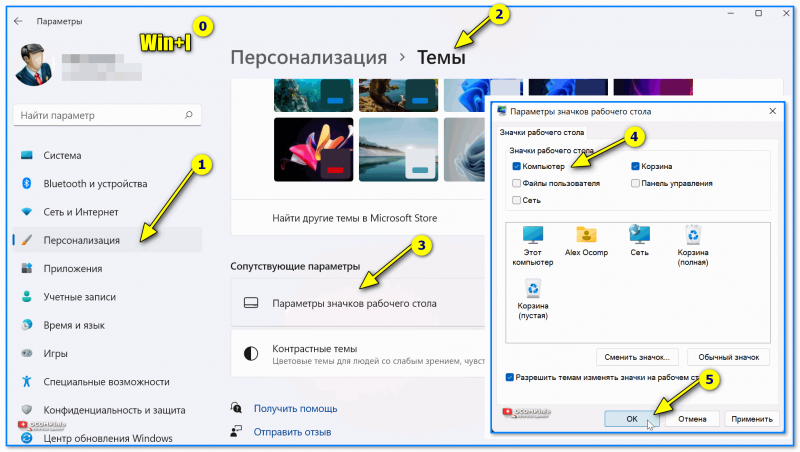
Персонализация — темы — параметры значков (Windows 10, 11)
✏️ Если включаемые значки не отображаются — рекомендую ознакомиться с одной моей прошлой заметкой, ссылка ниже.
https://ocomp.info/propali-yarlyiki-s-rabochego-stola.html
*
Что делать, если в корзине не оказалось удаленных файлов
Не паниковать, для начала… 😉 Во многих случаях удается хотя бы частично что-то восстановить (если, конечно, не прошло уже неск. лет или нужный диск не был разбит кувалдой).
*
Почему можно восстановить удаленный файл? Всё дело в том, что после обычного удаления файла (через ПКМ мышки) — фактически он никуда не удаляется, просто ОС Windows помечает сектора на диске (которые он занимал) как свободные. А стерты они будут только после того, как на них будет записана новая информация…
Таким образом, если вы вовремя спохватились (и ничего нового на диск еще не записывали) — просканировав диск спец. утилитами можно восстановить часть информация (иногда даже всю). О том, как это сделать — у меня на блоге была отдельная заметка (📌📌 вот ссылка, рекомендую). 👇
https://ocomp.info/kak-vosstanovit-udalennyie-faylyi.html
*
Как откл. корзину, чтобы файлы удалялись сразу (без помещения в нее)
Это не всегда безопасно, можно случайно удалить «что-нибудь» нужное…
*
Вариант 1: выбрать файл(ы). Затем, удерживая клавишу Shift, нажать клавишу Del.
Вариант 2: сделать правый клик мышки по значку корзины на рабочем столе и открыть ее свойства. В свойствах установить тумблер в режим «Уничтожать файлы сразу, не помещая их в корзину» и сохранить настройки. См. пример на рис. ниже. 👇
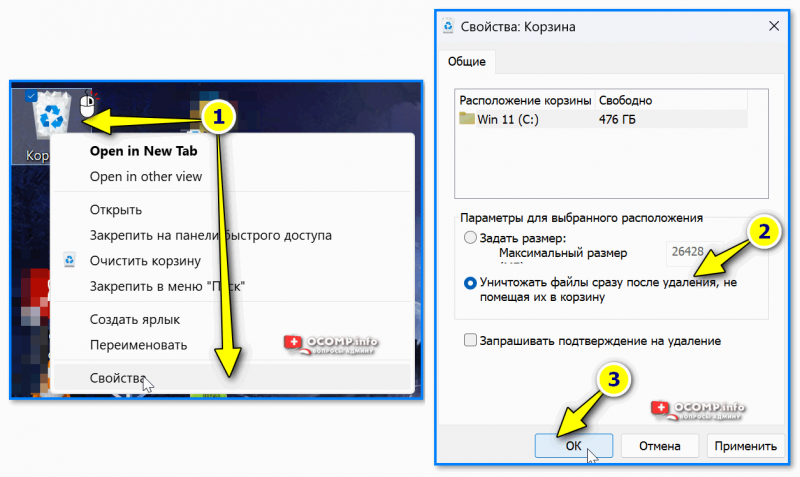
Уничтожать файлы сразу, не помещая их в корзину
*
Дополнения по теме — можно оставить ниже, см. форму комментирования.
Всего доброго!
👋